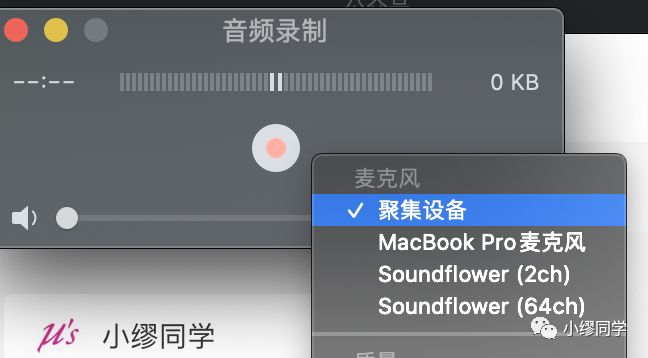Mac同时录制系统声音及麦克风的方法
在有些时候我们会遇到同时录制系统声音和麦克风声音的需求,比如完成英语对话作业,这篇文章为您讲述Mac系统如何同时录制系统声音及麦克风声音。
下载Soundflower:https://share.weiyun.com/5YPBxIY
安装完成后,打开音频MIDI设置

点击左下角+号,创建多输出设备:
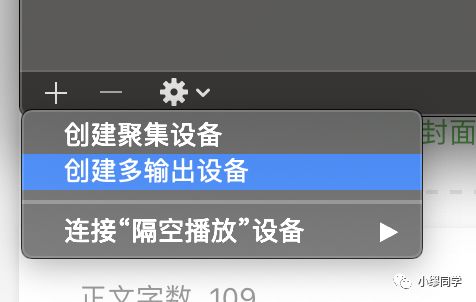
选中Soundflower(2ch)和mbp扬声器(如果插了耳机,应该选中外置耳机)
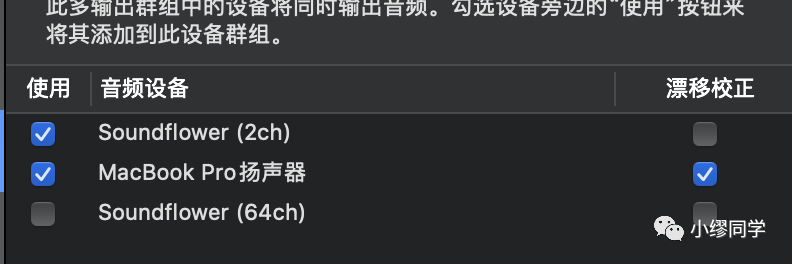
点击左下角+号,创建聚集设备:
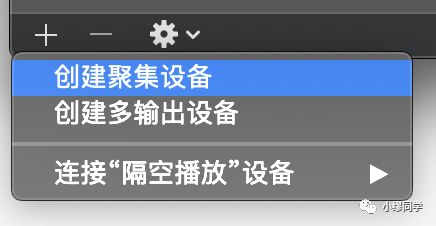
选中Soundflower(2ch)和mbp麦克风(如果插了耳机,应该选中外置麦克风)
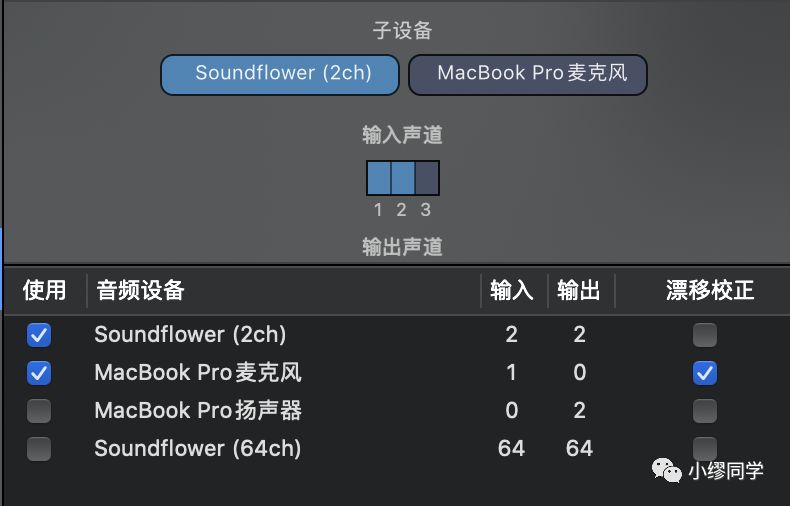
打开系统偏好设置 -> 声音 -> 输出,选中刚才创建的多输出设备
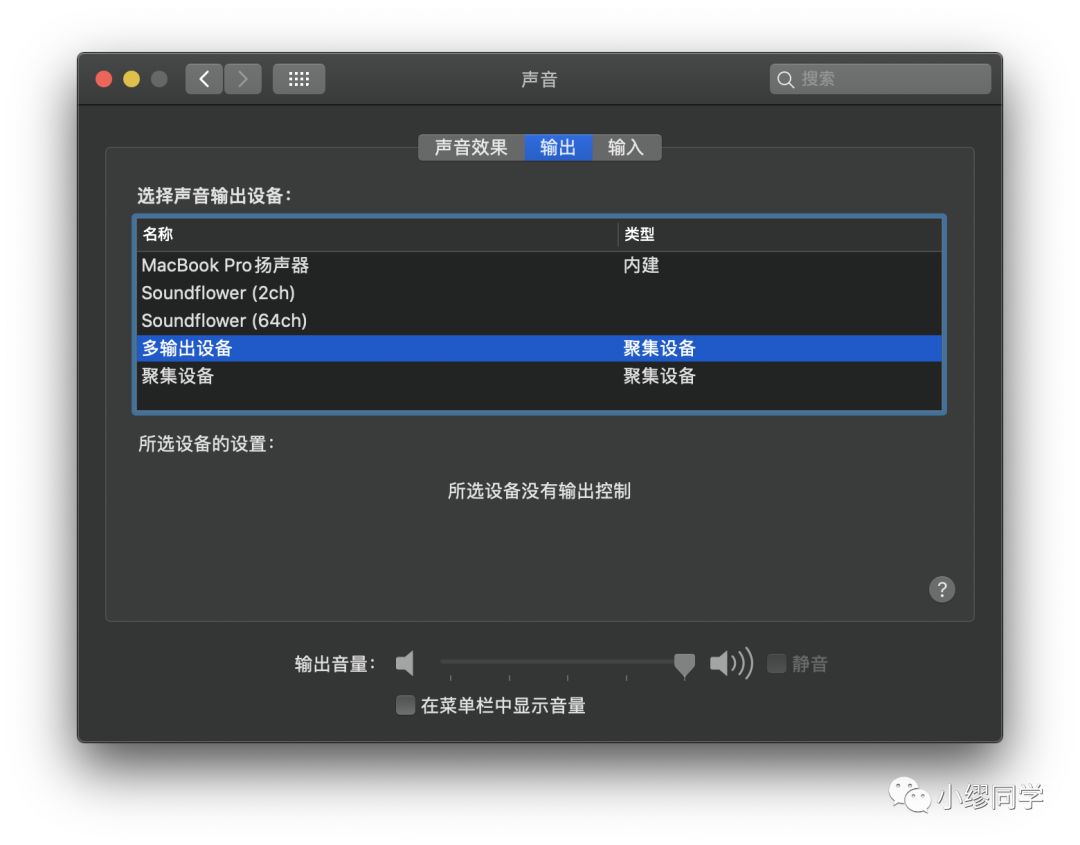
切换到输入,选中刚才创建的聚集设备
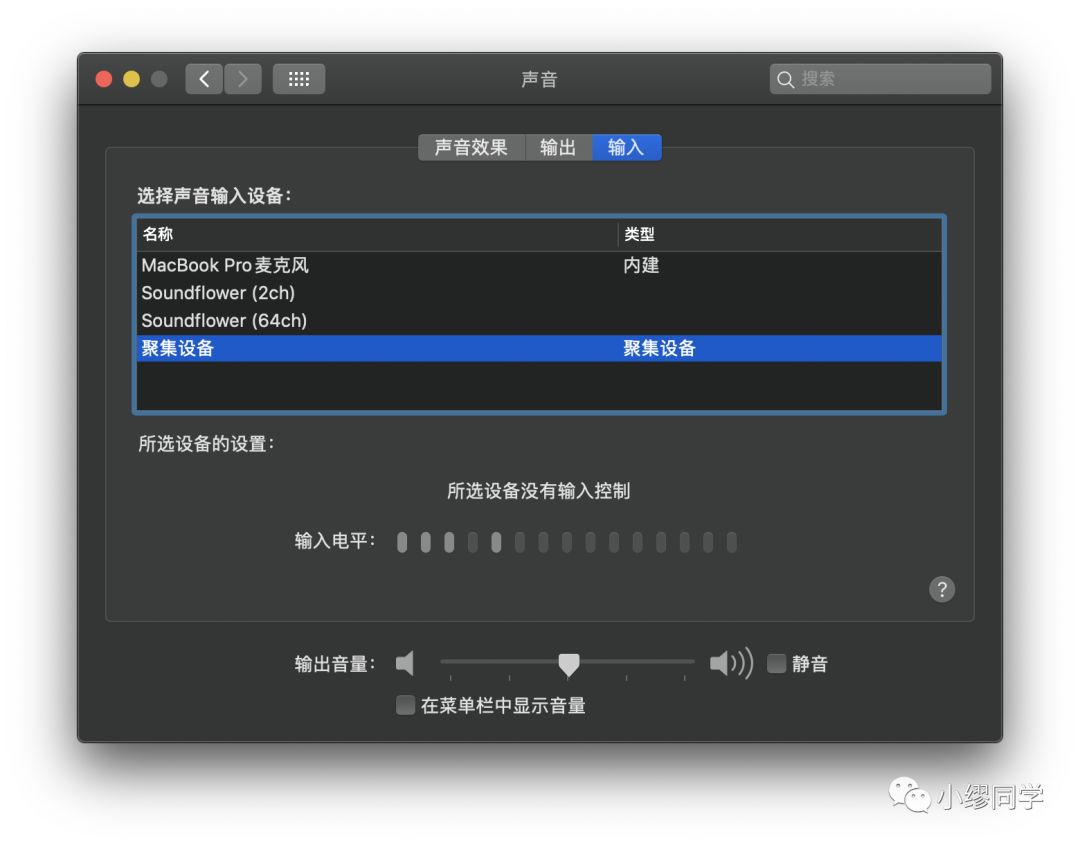
打开QuickTime Player

点击菜单栏文件 -> 新建音频录制
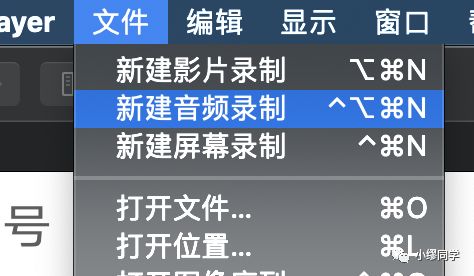
点击红色小圆圈旁边的箭头,选中聚集设备,即可开始录音。